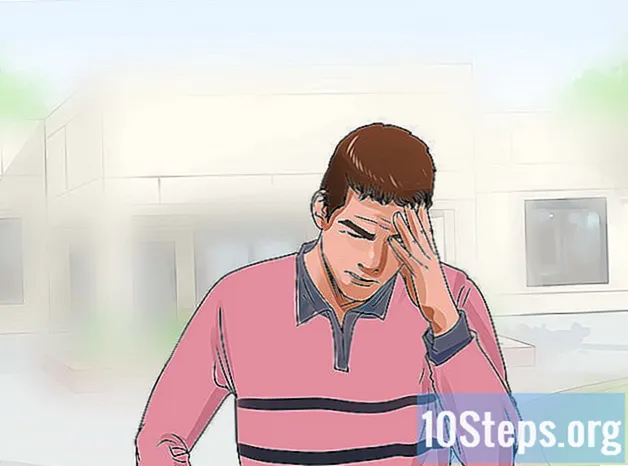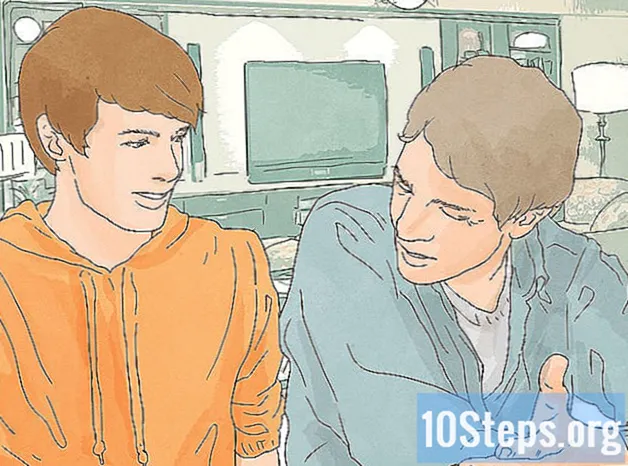Autor:
Gregory Harris
Loomise Kuupäev:
9 Aprill 2021
Värskenduse Kuupäev:
16 Mai 2024
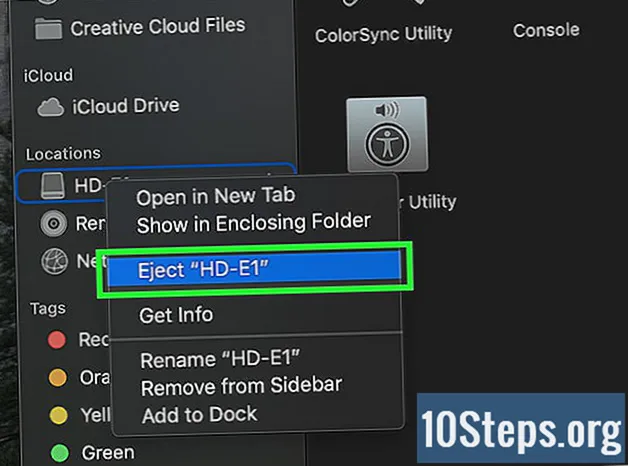
Sisu
Muud jaotisedSee wikiHow õpetab teid Maci kõvaketta sisust varukoopia loomiseks ilma Time Machine'i kasutamata.
Sammud
1. osa 2-st: varundamise ettevalmistamine
, klõpsake nuppu Taaskäivita... rippmenüüs ja klõpsake nuppu Taaskäivita kohe kui seda palutakse. Teie Mac hakkab taaskäivituma.
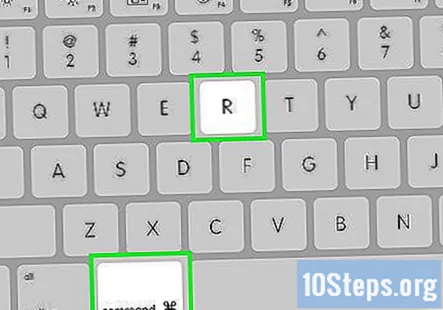
vajutage ja hoidke ⌘ käsk+R. Peate seda tegema kohe pärast klõpsamist Taaskäivita kohe ja hoidke neid all, kuni kuvatakse taastekuva.
Oodake taastamise ikooni ilmumist. See meenutab pöörlevat maakera. Kui ikoon ilmub, saate selle vabastada ⌘ käsk ja R võtmeid. Teie Mac jätkab taastekuva laadimist; kui see lõpeb, saate jätkata järgmise osaga.
2. osa 2-st: Maci varundamine
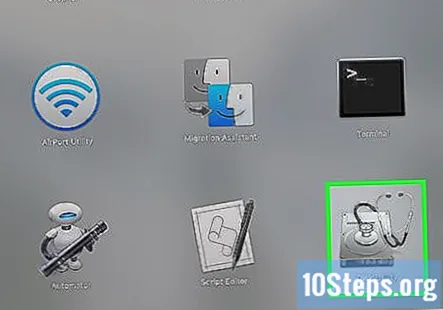
Klõpsake nuppu Disk Utility. See on keset taastamise akent.
Klõpsake nuppu Jätka. See valik asub akna paremas alanurgas. Nii tehes avaneb aken Disk Utility.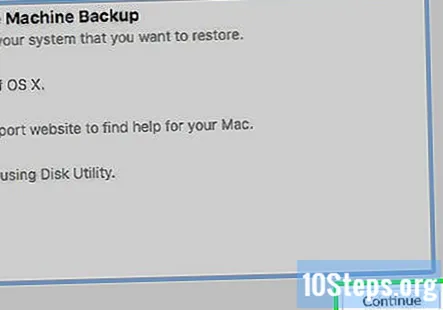
Valige oma väline kõvaketas. Klõpsake akna vasakus servas oma välise kõvaketta nimel või tähel.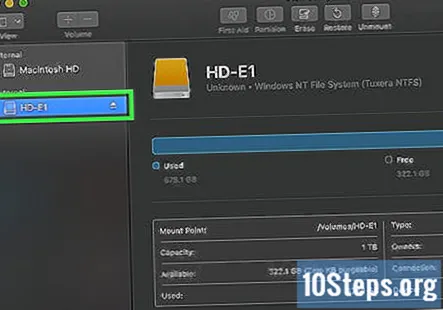
Klõpsake nuppu Muuda. See menüüelement asub ekraani vasakus ülanurgas. Ilmub rippmenüü.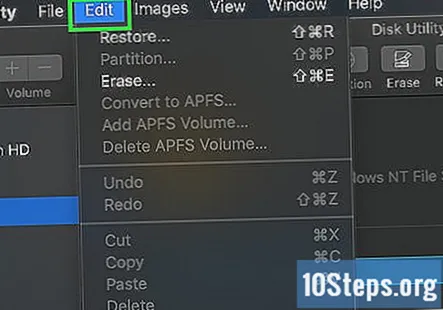
Klõpsake nuppu Taastama…. See asub rippmenüüs. See avab hüpikakna.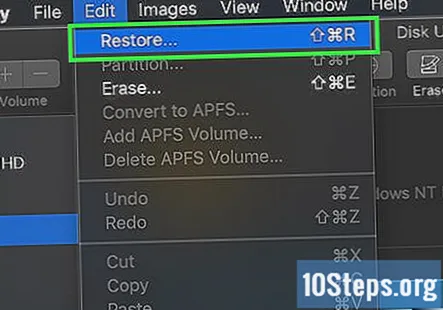
Valige oma Maci kõvaketas. Klõpsake rippmenüüd "Taasta alates" ja seejärel klõpsake tulemuseks olevas rippmenüüs oma Maci kõvaketta nime.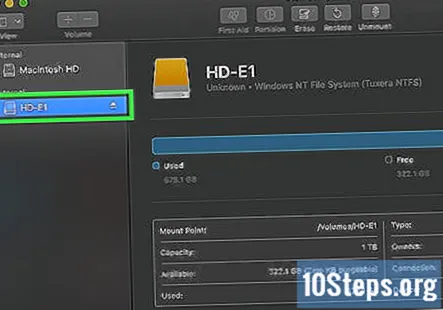
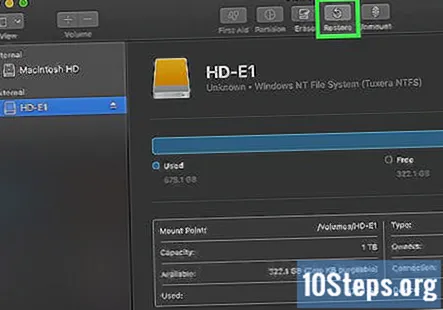
Klõpsake nuppu Taastama. See on sinine nupp akna paremas servas. See palub teie Maci kõvaketta sisul hakata kopeerima välisele kõvakettale.
Oodake, kuni kopeerimine lõpeb. Kui teil palutakse, võite oma Maci taaskäivitada ja hakata seda tavapäraselt kasutama.
Eemaldage väline kõvaketas. See tagab, et kettale salvestatud teave ei rikutud kogemata.
Kogukonna küsimused ja vastused
Kas see eemaldab juba kõvakettal olevad andmed?
Ükski ülaltoodust ei eemalda andmeid, mis on juba Maci peamisel sisemisel kõvakettal. 1. osa 3. samm eemaldab aga juba välisel kõvakettal olevad andmed.
Kas ma saan ExFati vormindusega kasutada välist kõvaketast?
Jah, sa saad. See on kasulik, kui soovite kasutada sama HDD-d nii Maci kui ka Windowsiga.
Ma tegin seda ja see kustutas minu välisel kõvakettal kõik muud olemasolevad failid. Mida ma peaksin tegema?
Peate draivi vormindama tüübiks, mis töötab Maciga hästi (kuid see kustutab failid, seega varundage need teisele draivile) ja seejärel jaotage draiv.
Kas ma saan kasutada juba kasutatavat kõvaketast? See on juba ExFAT-vorming, nii et seda ei pea enam uuesti vormindama, kuid kas arvuti taastamine sellesse kustutab kogu muu kõvaketta sisu? Vastus
Plaanin Catalinast madalamale kategooriale minna. Kas ma teen sellise varukoopia, kas see hoiab ka OS-i? Vastus
Taastamisprotsess sujus lõpuni hästi, kui sain os status 5 tõrke ja see ebaõnnestus. Mida ma valesti tegin? Vastus
Kas ma saan seda meetodit kasutada välise draivi varundamiseks, kui sisemine ketas ei tööta? Vastus
Näpunäited
- Seda protsessi nimetatakse ka teie kõvaketta kujutise kuvamiseks, kuna see loob täiusliku pildi kõvaketta sisust ja nende täpsest asukohast.
- Time Machineiga varundamine on suhteliselt lihtne ja eeldab ainult välise kõvaketta olemasolu - Time Machine'i kasutamiseks pole vaja Apple'i Time Capsule (või AirPort) kõvaketast.
Hoiatused
- Välistele kõvaketastele salvestatud andmed võivad aja möödudes laguneda. Varundage oma Mac regulaarselt (nt üks kord kuus).